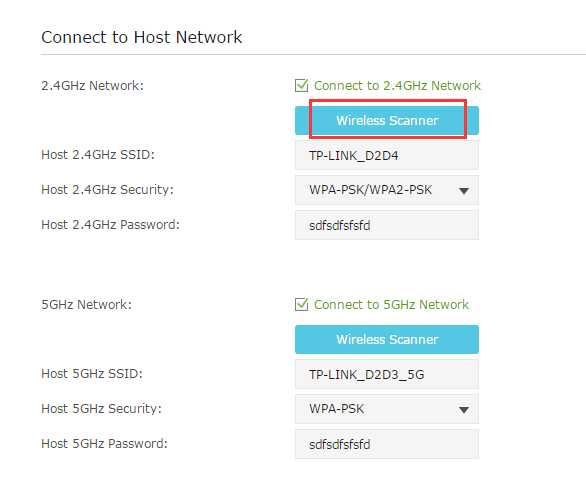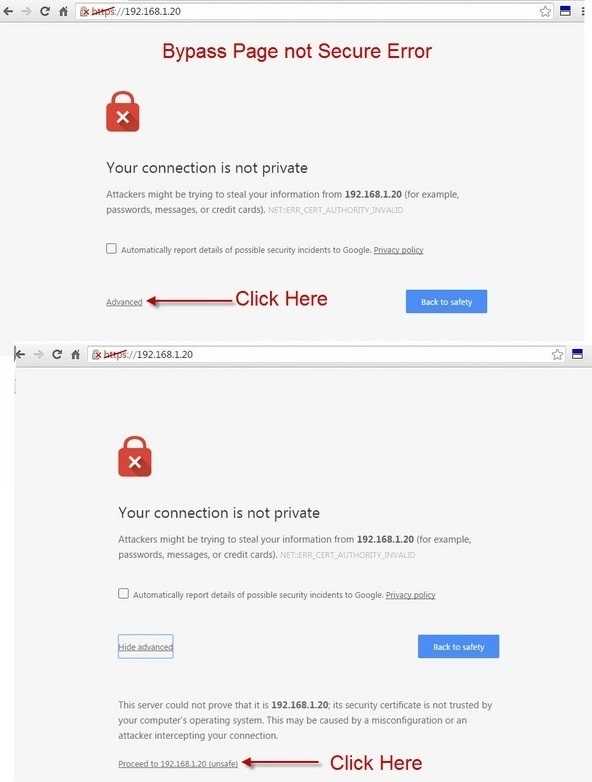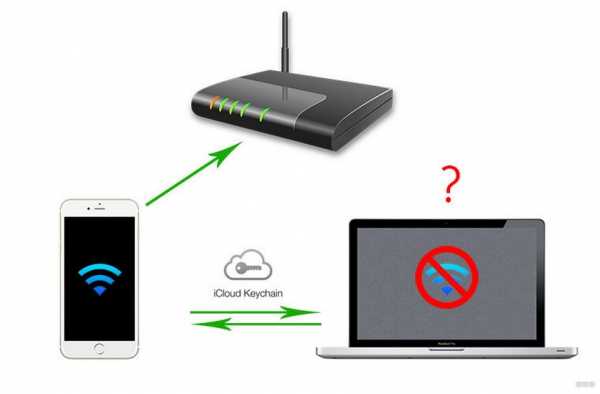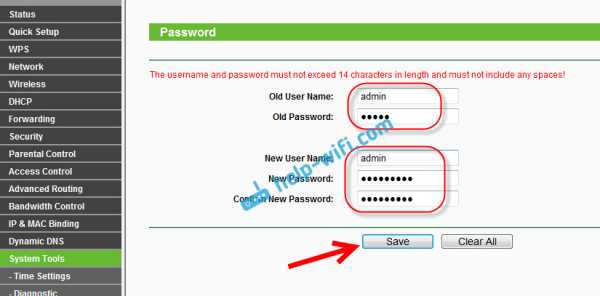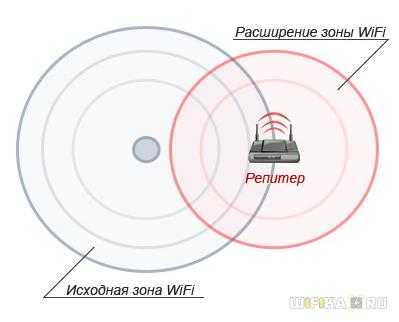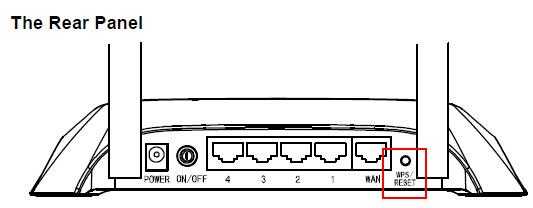Мы принимаем к оплате:
«Подарочный сертификат» от нашего Учебного Центра – это лучший подарок для тех, кто Вам дорог! Оплате обучение и подарите Вашим родным и близким обучение по любому из курсов!!!
«Сертификат на повторное обучение» дает возможность повторно пройти обучение в нашем Учебном Центре со скидкой 1000 рублей!
А также:
Как выбирать роутер
Как выбрать маршрутизатор (2018) | Роутеры (маршрутизаторы) | Блог
Стремительное распространение беспроводных технологий привело к тому, что модели с подключением к Интернету сегодня можно найти у любого вида техники: не только у телефонов и телевизоров, но и у холодильников, утюгов и даже зубных щеток!
Но мало купить телевизор с возможностью выхода в Интернет, надо еще, чтобы он мог этой возможностью воспользоваться – в месте установки устройства должна наличествовать беспроводная сеть WiFi. Для организации такой сети и используются маршрутизаторы WiFi, также часто называемые «роутерами». Задача роутера – подключившись к проводной сети (обычно по предоставляемому провайдером кабелю), обеспечить доступ к ней устройствам с поддержкой WiFi и/или по сети Ethernet.
Однако покупка первого попавшегося роутера может обернуться большим разочарованием. Характеристики роутера должны соответствовать условиям его использования, иначе даже с качественным маршрутизатором известного производителя возможны низкая скорость Интернета, «подвисания» сети и пропадание сигнала.
Характеристки маршрутизаторов

Поддержка WiFi. Иногда требуется «раздавать» Интернет только по проводным соединениям, без организации беспроводной сети. Например, правила безопасности некоторых организаций требуют полного отсутствия беспроводных точек доступа в локальной сети предприятия. В подобном случае для обеспечения компьютерам рабочей группы доступа в Интернет можно использовать роутер без поддержки WiFi. Впрочем, в большинстве роутеров с поддержкой WiFi, её можно отключить в настройках устройства.
Скорость WiFi – первое, на что смотрит покупатель при выборе роутера. Бытует мнение, что «скорости мало не бывает» и чем выше скорость, тем лучше. Производитель это понимает и какие-нибудь мегабиты в секунду «нарисованы» на упаковке любого маршрутизатора. Но так ли важны эти числа?

Для просмотра онлайн-видео в формате FullHD достаточно стабильной скорости в 8 Мбит/с. Конечная скорость более 8 Мбит/с может понадобиться разве что для просмотра 4К и 8К видео или скачивания больших файлов. Казалось бы, скорости роутера в 150 Мбит/с должно хватить, чтобы видео в высоком разрешении можно было смотреть на 10-15 устройствах одновременно, чего большинству пользователей более чем достаточно.
Но часто бывает так, что купив и подключив роутер с гордой надписью «450 Мбит/с» на коробке, покупатель с неприятным удивлением обнаруживает, что реальная скорость на клиентах мало того, что и до 10 Мбит/с не дотягивает, так еще и периодически падает до нуля. Дело в том, что на коробке обычно пишется максимальная (для многодиапазонных – еще и суммарная по всем диапазонам) скорость в идеальных условиях работы, скорость же в реальных условиях зависит от многих факторов, которые следует учесть при выборе роутера.
Диапазон частот WiFi-модуля.
| Сравнение ширины диапазонов 2,4 и 5 ГГц |
2,4 ГГц – диапазон, на сегодняшний день наиболее широко используемый беспроводными устройствами. На этой частоте существует всего три непересекающихся (т.е. не оказывающих влияние друг на друга) канала. Если в одном месте «ловятся» 4 сети WiFi этого диапазона, то минимум два из них работают на перекрывающихся частотах, мешая друг другу. Кроме того, в этом диапазоне работают не только приемопередатчики WiFi, но и устройства Bluetooth, многие беспроводные мыши, клавиатуры, телефоны, радионяни и т.д.
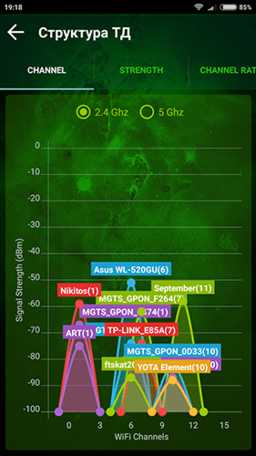 | Типичная картина для многих квартир современных мегаполисов - десятки сетей 2,4 ГГц, активно мешающих друг другу. |
Применительно к роутерам это означает снижение скорости тем большее, чем оживленнее «электронная жизнь» вокруг. В офисах, общественных местах, многоквартирных домах с большим количеством роутеров загруженность диапазона может привести не то что к снижению скорости, а к полной непроходимости сигнала.
Производителем может указываться максимальная скорость в диапазоне 2.4 ГГц до 1000 Мбит/с. В реальности вам вряд ли удастся добиться более 150 Мбит/с даже в идеальных условиях. Почему? Потому что именно такова максимальная скорость одного канала связи (от одной передающей к одной принимающей антенне) в этом диапазоне.
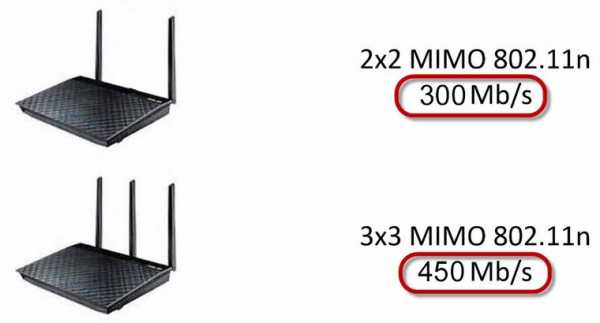
Существуют технологии, позволяющие теоретически поднять скорость до 200 Мбит/с на одном канале, но эти технологии должны поддерживаться обеими сторонами, да и в этом случае реальный прирост скорости составит процентов 10-20. Откуда же берется 1000 Мбит/с? От технологии MIMO, поддерживающей одновременную передачу по нескольким каналам. Если роутер имеет три приемопередатчика (и три антенны), то он обеспечивает теоретическую суммарную скорость в 450 Мбит/с.
Однако чтобы получить эту скорость на клиенте, надо чтобы он также имел три приемных тракта, что встречается довольно редко и только у топовой техники. Большинство клиентов имеют 1-2 приемных тракта, и скорость на них будет ограничена возможностями приемника.
Так может быть, этот роутер с 600 Мбит/с в диапазоне 2,4 ГГц сможет обеспечить 150 Мбит/с одновременно с тремя клиентами?
Тоже нет. В этом диапазоне возможно использование только SU-MIMO – многоканальной связи с одним пользователем, поэтому увеличение количества клиентов приведет к соответствующему снижению скорости на каждом из них.
В чем же достоинства роутеров, работающих в диапазоне 2,4 ГГц?
- они дешевле;
- радиоволны на этой частоте обладают большей (по сравнению с 5 ГГц) проникающей способностью – в условиях одного помещения или небольшой квартиры это может быть и незаметно, но если квартира разделена капитальной стеной или требуется охват нескольких комнат, роутер на 2,4 ГГц справится с задачей лучше;
- множество старых (да и недорогих новых) устройств с поддержкой WiFi способны работать только на частоте 2,4 ГГц. Сеть в диапазоне 5 ГГц они просто «не увидят».
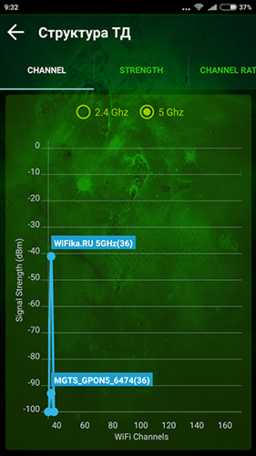 | В диапазоне 5 ГГц пока довольно тихо. |
Диапазон 5 ГГц в используется только сетями WiFi, значительно менее загружен, теоретически максимальная скорость в этом диапазоне составляет 867 Мбит/с на канал. Кроме того, в пространстве частот этого диапазона можно образовать до 23 непересекающихся каналов, поэтому количество сетей, не создающих помех друг для друга, в этом диапазоне может быть больше. И хотя не все клиенты способны работать на этой частоте, да и cтоит 5 ГГц оборудование дороже, покупка 5ГГц роутера может быть оправдана, если вам действительно нужна скорость от 100 Мбит/с на каждом клиенте или если эфир в месте установки роутера сильно загружен другими сетями.

Указываемая производителями максимальная скорость в диапазоне 5 ГГц может достигать нескольких Гбит/с. Как и в случае с диапазоном 2,4 ГГц, получается это число умножением максимальной канальной скорости на количество каналов. Если роутер может работать одновременно в двух диапазонах, суммарная скорость соответстенно удваивается. Разумеется, получить на одном клиенте заявленную максимальную скорость практически невозможно. Зато некоторые 5ГГц роутеры способны работать в режиме MU-MIMO, обеспечивая одновременную связь с несколькими клиентами по разным каналам.

Многодиапазонный роутер можно представить как несколько роутеров, объединенных в одном корпусе. Разумеется, такие роутеры стоят дороже, но способны использовать сильные стороны обоих диапазонов. Выбирая многодиапазонный роутер, обратите внимание на возможность одновременной работы в двух диапазонах – это позволит «раздавать» Интернет на старые устройства в диапазоне 2,4 ГГц одновременно с установкой высокоскоростных соединений с новыми 5 ГГц устройствами.
Стандарты WiFi
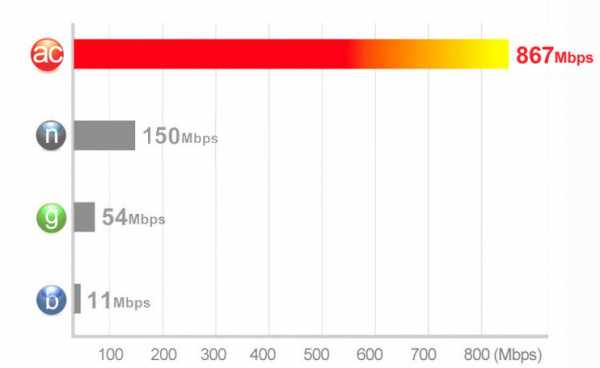
802.11b, 802.11g и 802.11n – три наиболее распространенных стандарта на сегодняшний день. Роутеров, поддерживающих один или два стандарта из этой группы, сегодня уже не производится, поэтому в характеристиках они обычно указываются вместе: 802.11 b/g/n.
Максимальная скорость передачи данных по этим протоколам (точнее, по самому быстрому из них – 802.11n) составляет 150 Мбит/с на канал (в некоторых случаях – 200 Мбит/с). Какую скорость может обеспечить роутер – зависит от его устройства, но скорость на одном канале в любом случае не будет выше этого числа.
Протокол 802.11n может работать как на частоте 2,4, так и на частоте 5 ГГц, но если устройство не поддерживает одновременную работу в двух диапазонах, то переключение на 5ГГц автоматически отключит поддержку устройств, работающих с протоколами 802.11b, 802.11g и на частоте 2,4 ГГц.
Протокол 802.11n поддерживает технологию SU-MIMO – многоканальной связи с одним клиентом.
Роутер с поддержкой этих протоколов можно рекомендовать для решения большинства задач по организации сети как дома, так и в небольшом офисе.

802.11ac (wave 1)– современный протокол беспроводной связи, работающий на частоте 5 ГГц и обеспечивающий скорость передачи до 433 Мбит/с на канал. Максимальное количество каналов – 3 – обеспечивает суммарную скорость до 1,3 Гбит/с. Некоторые устройства, работающие по этому протоколу, поддерживают технологию MU-MIMO – многоканальной связи с несколькими клиентами одновременно.
802.11ac wave 2.0 - последняя редакция протокола 802.11ас, увеличивающая число каналов до 4, а максимальную канальную скорость до 867 Мбит/с, что дает теоретический максимум в 3,47 Гб/с. Кроме того, в этой редакции прописана поддержка MU-MIMO – все роутеры 802.11ac wave 2.0 могут работать с несколькими клиентами одновременно по разным каналам. Увы, для использования расширенных возможностей wave 2.0, все клиенты также должны поддерживать 802.11ac wave 2.0. Пока таких устройств немного.
Роутеры с поддержкой протокола 802.11ac можно рекомендовать для построения высоконагруженных локальных сетей (например, для создания сети, компьютеры в которой обмениваются большими объемами информации) и сетей WiFi, предоставляющих высокоскоростной доступ в Интернет большому числу клиентов.
Мощность передатчика определяет зону покрытия сети WiFi – чем больше мощность, тем дальше будет распространяться сигнал. Но не все так просто – максимальная мощность роутеров ограничена решением Государственной комиссии по радиочастотам (ГКРЧ) и не должна превышать 24 dBM, передатчики с большей мощностью должны регистрироваться в Роскомнадзоре.
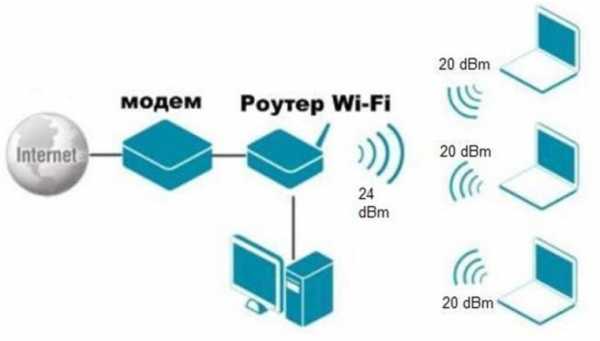
Нельзя сказать, что за соблюдением этого запрета ведется тщательный контроль (в продаже встречаются роутеры с большей мощностью передатчика), но сильно увеличить зону покрытия с помощью «сверхмощного» роутера не получится, поскольку сигнал должен идти в обе стороны – как от роутера к клиенту, так и наоборот. А мощность абонентских передатчиков WiFi тем же решением ограничена величиной в 20dBM.
Поэтому выбирать роутер с большой мощностью имеет смысл разве что для увеличения скорости в зоне неуверенного приема или для создания протяженного «моста» между двумя мощными роутерами.
| Диаграмма направленности показывает, в какой области сигнал будет усиливаться, а в какой - ослабевать. |
Коэффициент усиления антенны, так же, как и мощность передатчика, влияет на дальность распространения сигнала. Но усиление сигнала антенной производится за счет перераспределения энергии сигнала в пространстве – при использовании круговых антенн сигнал по сторонам антенны будет усиливаться за счет верхней и нижней полусферы – выше и ниже роутера сигнал ослабнет.
При использовании направленных антенн сигнал будет усиливаться только по оси усиления антенны, в остальных направлениях он будет ослабевать. Поэтому тип и коэффициент усиления антенны следует подбирать в соответствии с тем, как должен распространяться сигнал.

Распространение сигнала по помещению зависит не только от параметров роутера, но и от его расположения. В общем случае рекомендуется располагать роутер в геометрическом центре помещения.
Если в некоторой области сконцентрировано большинство клиентов WiFi (рабочая зона, кабинет), имеет смысл приблизить роутер к этой области.
Если у вас есть сервер, роутер лучше расположить поближе к нему (а лучше – вообще подключить кабелем).
Если помещение разделено капитальной стеной или другим препятствием для прохождения сигналов, роутер следует разместить как можно ближе к препятствию, в той части помещения, которая больше. Не следует располагать в непосредственной близости от источников электрических помех - радиопередатчиков, двигателей, холодильников и пр.

Если следует охватить пространство в пределах одного этажа, можно выбирать модель с большим коэффициентом усиления антенн. Но если сеть должна быть доступна на нескольких этажах здания, лучше выбирать модель с коэффициентом усиления, близким к 1 – это обеспечит шарообразную зону покрытия. Но если точки расположения клиентов строго определены, можно достигнуть лучшего результата, ориентируя антенны с высоким коэффициентом усиления таким образом, чтобы создать зону покрытия сети нужной формы.
Некоторые роутеры способны использовать технологию beamforming, при которой сигнал с двух антенн сдвигается по фазе таким образом, чтобы интерференционный максимум приходился на точку расположения клиента. У таких роутеров количество антенн больше, чем количество каналов, и, прежде чем пытаться изменять их положение, следует ознакомиться с инструкцией по эксплуатации.

Если роутер с нужными характеристиками антенн подобрать не удается, их можно приобрести отдельно. Многие роутеры оснащаются съемными антеннами и их можно заменить на более подходящие.

Вне зависимости от характеристик WiFi, максимальную скорость и надежность соединения роутер обеспечивает при проводном соединении по кабелю RJ-45. Если часть клиентов (ноутбуки, стационарные компьютеры) имеют разъем RJ-45, лучше выбирать роутер с LAN-портами и подключать клиенты к ним с помощью патч-кордов. Большинство роутеров имеет 4 порта LAN дополнительно к порту WAN для подключения к кабелю от провайдера. Но можно найти роутер и с другим количеством LAN-портов – от 1 до 10.
Базовая скорость передачи данных определяет скорость LAN-портов. Для большинства современных роутеров это 100 Мбит/с (Fast Ethernet), более дорогие высокоскоростные устройства могут быть оснащены портами 1000 Мбит/с (Gigabit Ethernet) и 10 Гбит/с (10 Gigabit Ethernet).
Какую базовую скорость выбрать – зависит от предоставляемой провайдером скорости соединения с Интернет и от требований к локальной скорости (скорости передачи данных от порта к порту). Если высокоскоростной обмен данными между клиентами не нужен и роутер ставится исключительно для предоставления доступа в Интернет, то не имеет смысл брать роутер с базовой скоростью, сильно превышающей скорость соединения с Интернетом.

Не всегда есть возможность подключения к Интернету по проводной или оптоволоконной линии, поэтому многие роутеры способны подключаться к Интернету с помощью мобильных сетей. Следует только убедиться в наличии беспроводного выхода в Интернет на выбранной модели и уточнить способ подключения к мобильной сети. Большинству роутеров для подключения требуется USB-модем, некоторые уже им оснащены.

Многие роутеры имеют некоторое количество USB-портов для подключения периферийных устройств. USB-порты на роутере могут обладать весьма полезными функциями:
- DLNA-сервер позволяет роутеру предоставлять медиа-ресурсы (фотографии, видео и музыку) другим DLNA устройствам в вашей сети: телевизорам, медиаплеерам, музыкальным центрам и пр.
- torrent-клиент позволяет возложить на роутер задачи по скачиванию файлов из торрент-сетей.
- файловый сервер (сервер Samba) предоставляет клиентам локальной сети к доступ к файлам на подключенном внешнем накопителе.
- принт-сервер (сервер Samba) позволяет подключить к роутеру принтер и осуществлять печать на нем с клиентов локальной сети.
Также USB-порт может использоваться в качестве источника постоянного тока для подзарядки смартфонов и других мобильных устройств.
Варианты выбора

Если у вас доступ в Интернет по кабелю со скоростью до 50 Мбит/с и вы хотите «раздать» его в пределах небольшой квартиры или одного помещения, вам будет достаточно недорогого роутера, работающего на частоте 2,4 ГГц.
Если вы кроме WiFi-клиентов собираетесь подключить к Интернету компьютер и ноутбук, выбирайте среди моделей с поддержкой WiFi и 2-4 портами LAN.

Если никакой провайдер еще не дотянул Интернет-кабель до вашего дома, для выхода во «всемирную паутину» можно воспользоваться мобильными сетями 3G – они покрывают уже практически все населенные пункты. Потребуется только роутер с выходом в Интернет через 3G или роутер с возможностью подключения USB-модема. Только в последнем случае потребуется купить еще и USB-модем.
Если вы проживаете в зоне покрытия какой-нибудь из сетей 4-го поколения, вы можете подключить все свои гаджеты к Интернету на достаточно высокой скорости при помощи роутера с 4G/LTE беспроводным выходом в интернет или роутера с возможностью подключения 4G USB-модема.

Если 2,4 ГГц сеть в месте установки роутера сильно загружена, выбирайте среди моделей, работающих в диапазоне 5 ГГц.
Если вы собираетесь приобрести 5 ГГц роутер, но хотели бы, чтобы старые устройства, работающие в диапазоне 2,4 ГГц, тоже могли к нему подключаться, выбирайте среди многодиапазонных роутеров с возможностью одновременной работы в двух диапазонах.

Если вы хотите, чтобы роутер не только раздавал Интернет, но и был центром домашней локальной сети, выполняя функции принт-сервера, файл-сервера или медиатеки, выбирайте устройство с соответствующими функциями USB-портов.
Если компьютеры, подключенные к роутеру, будут обмениваться друг с другом большими объемами данных, выбирайте среди моделей с высокой базовой скоростью.

Для того, чтобы предоставить высокоскоростной доступ к Интернет через WiFi большому количеству абонентов, выбирайте среди многодиапазонных 802.11ac роутеров с высокой скоростью соединения по всем диапазонам.
Как выбрать лучший маршрутизатор 2020
По мере того, как продукты для умного дома становятся все более доступными и инновационными, ваша сеть Wi-Fi становится все более важной. Если вы хотите, чтобы фотографии, видео, игры и все остальное передавались или просматривались в Интернете - будь то на ноутбуке, планшете, телевизоре или смартфоне - для быстрой и надежной загрузки, вам нужен мощный маршрутизатор Wi-Fi дома. А теперь, когда люди проводят больше времени в помещении из-за заказов на дом, они проводят больше времени в Интернете, а это означает, что надежный маршрутизатор Wi-Fi становится еще более важным.
Однако не все маршрутизаторы Wi-Fi одинаковы. Даже наличие одного из них не обязательно означает, что оно может работать с вашими интеллектуальными устройствами - количество устройств, которые у вас есть, и их требования повлияют на общую производительность Интернета. Если вы обнаружите, что у вас медленное время загрузки и низкая скорость интернета, возможно, пришло время перейти на новый маршрутизатор Wi-Fi.
В этой статье
- Что такое Wi-Fi роутер?
- Стоит ли покупать собственный Wi-Fi роутер?
- Как выбрать лучший роутер?
- Маршрутизаторы Wi-Fi в любой ценовой категории для рассмотрения в 2020 году
Сопутствующие
Что такое маршрутизатор Wi-Fi?
Когда-то компьютеры нужно было соединить проводами друг с другом для связи.В 1999 году был запущен Wi-Fi как способ беспроводного подключения компьютеров друг к другу и к Интернету.
Через вашего интернет-провайдера (обычно называемого вашим интернет-провайдером) кабельная или DSL-линия проникает в ваш дом и подключается к модему - небольшому устройству, которое декодирует входящий интернет-сигнал во что-то на вашем компьютере (и других устройствах). ) могу читать.
Затем этот сигнал поступает на маршрутизатор, который подключается к вашему модему через провод, который обеспечивает отображение любой электронной почты (или изображений кошек) на нужном устройстве в вашем доме, будь то смартфон, ноутбук или другое.Вы даже можете найти комбинированные устройства модем / маршрутизатор, которые объединяют обе эти функции в одном устройстве.
ARRIS SURFboard
Модем ARRIS SURFboard, слева и Smart WiFi Router TP-Link AC1750.Связанные
Стоит ли покупать собственный Wi-Fi роутер?
Когда вы подписываетесь на интернет-сервис - с такими компаниями, как Verizon's Fios, Comcast's Xfinity или другими - ваш провайдер часто предлагает вам модем и Wi-Fi-роутер за небольшую ежемесячную арендную плату, обычно от 8 до 12 долларов в месяц .(Comcast является материнской компанией NBC News.)
Но это лишь один из вариантов: вам не нужно арендовать маршрутизатор у провайдера. Есть много маршрутизаторов, которые вы можете купить самостоятельно, и они доступны в большинстве крупных розничных продавцов. Более того: покупка собственного маршрутизатора почти всегда является более выгодным финансовым решением, чем аренда. Обычно он окупается примерно через год эксплуатации.
Родственные
Как выбрать лучший роутер?
Wi-Fi существует уже давно, и он прошел долгий путь.Маршрутизатор, который вы купили 10 лет назад, почти наверняка медленнее, чем тот, который вы купили бы сейчас, и, возможно, он не сможет добраться до каждого уголка вашего дома так же эффективно, как новые модели.
Скорость маршрутизатора Wi-Fi измеряется в мегабитах в секунду или Мбит / с - это означает, насколько быстро маршрутизатор может передавать входящие данные - например, интернет-сигнал - с одного компьютера (например, модема) на другой (например, ваш смартфон или телевизор. ). В последние несколько лет в самых быстрых маршрутизаторах Wi-Fi на рынке использовался стандарт 802.11ac, или «Wireless AC».
- Самые быстрые маршрутизаторы переменного тока могут похвастаться молниеносной скоростью до 5300 Мбит / с.
- Однако это общая комбинированная скорость, доступная для всех без исключения устройств, питающихся от этого маршрутизатора - отдельное устройство будет достигать только около 2167 Мбит / с.
- Большинство маршрутизаторов в любом случае никогда не достигнут теоретических максимальных скоростей, учитывая реальные условия.
Связанные
Другими словами, за цифрами стоит много сложных технических болтовни. коробки, но нет особой причины перегружать себя этим: в основном это тест, который позволяет вам определить общие возможности маршрутизатора.Думайте об этом как о доступной мощности автомобиля - это не столько использование этой мощности при каждом движении, сколько определение общей мощности двигателя автомобиля.
Вы также увидите другие функции на странице продукта маршрутизатора. Например, сейчас нормой стали «двухдиапазонные» маршрутизаторы, которые используют две разные частоты - 2,4 ГГц и 5 ГГц - для получения лучшего сигнала для ваших устройств.
- 2,4 ГГц лучше проникает через стены, но имеет некоторые ограничения.
- Он ниже 5 ГГц и может перегружаться другими устройствами, не поддерживающими Wi-Fi (например, беспроводной телефонной системой).
Наличие обоих позволяет получить наилучшее соединение, независимо от того, где вы находитесь в доме. Некоторые современные маршрутизаторы даже имеют ярлык «трехдиапазонный», который позволяет большему количеству устройств обмениваться данными с маршрутизатором одновременно, устраняя перегрузку, когда вся семья одновременно пользуется Интернетом - будь то Tik Tokking, потоковые шоу Netflix, взрыв Плейлист Spotify или проверка последних спортивных повторов.
Сопутствующие маршрутизаторы
Wi-Fi в любой ценовой категории для рассмотрения в 2020 году
1. Двухдиапазонный беспроводной интеллектуальный WiFi-маршрутизатор TP-Link AC1750 (бюджетный)
TP-Link предлагает одни из лучших вариантов по выгодной цене с их Archer A7. Он двухдиапазонный, оснащен некоторыми удобными функциями, такими как родительский контроль, и даже работает с Alexa, если у вас дома есть Echo.

2. Двухдиапазонный гигабитный WiFi-маршрутизатор Asus AC1900 (средний уровень)
В то время как некоторые люди предпочитают настроить маршрутизатор один раз и забыть об этом, другие (например, я) предпочитают настраивать параметры и использовать расширенные функции, чтобы получить лучший возможный опыт.Набор функций Asus и отличный интерфейс настроек (не говоря уже о более высоких скоростях) делают его отличным выбором, если вам нужно потратить больше.

3. TP-Link AC4000 Smart WiFi Router (high-end)
Archer A20 от TP-Link поднимает его на новый уровень благодаря трехдиапазонным антеннам, так что вы можете подключать больше устройств без перегрузок. Он также поставляется с антивирусом Trend Micro на маршрутизаторе для дополнительной безопасности.

С учетом всего сказанного, аренда у вашего провайдера дает одно важное преимущество: бесплатная техническая поддержка, когда что-то идет не так.Об этом, безусловно, стоит подумать, но все же - как и в случае с большинством технологий - вы получите некоторую ограниченную гарантию, купив собственную, и, вероятно, это будет лучшая модель с большим количеством функций, чем то, что сдает в аренду ваш провайдер.
С более совершенным маршрутизатором вы сможете максимально эффективно использовать Wi-Fi у себя дома, вместо того, чтобы полагаться на базовую конфигурацию, предназначенную для работы в доме каждого.
Сопутствующие товары
Другие руководства и рекомендации по покупкам
Найдите последние новости в руководствах и рекомендациях по покупкам NBC News.
Загрузите приложение NBC News, чтобы полностью осветить вспышку коронавируса.
Уитсон Гордон - внештатный писатель-технолог, автор статей в New York Times, Popular Science Magazine, PC Magazine и других. Раньше он был главным редактором Lifehacker и How-To Geek.
.Как выбрать маршрутизатор и шаги по его настройке
Если у вас нет только одного компьютера, и он находится в той же комнате, что и ваш модем, скорее всего, вы можете быть заинтересованы в использовании маршрутизатора. Чтобы помочь вам получить максимальную отдачу от интернет-службы Xplornet, мы поможем вам выбрать маршрутизатор и настроить его.
Выбор маршрутизатора
Что такое маршрутизатор? По сути, если у вас есть несколько устройств, пытающихся получить доступ к Интернету, маршрутизатор может обрабатывать все различные запросы и направлять каждое устройство в правильном направлении.
Xplornet предоставляет всем клиентам модем, но не маршрутизатор. Существуют разные типы маршрутизаторов и множество разных марок, поэтому выбор подходящего для вас может быть немного сложным. Взгляните на это руководство от PCMag, чтобы получить хорошее руководство.
Вот несколько вариантов устранения неполадок маршрутизатора, независимо от марки и модели:
- Обновите микропрограмму маршрутизатора, следуя инструкциям производителя.
- Выключите все устройства (модем Xplornet, маршрутизатор, другие периферийные устройства, компьютер).
- Включите все устройства в следующем порядке: модем Xplornet, маршрутизатор, другие периферийные устройства, компьютер.
- Важно. После включения модема Xplornet дайте модему 4–5 минут для завершения процесса регистрации в сети. Если вы включите маршрутизатор до того, как модем полностью зарегистрируется в Xplornet, процесс активации может не работать.
- Пора сделать проверку: Подтвердите нормальное подключение к Интернету. Если вы можете подключиться к Интернету, остановитесь здесь, все готово! Если не удается подключиться, переходите к шагу 6.
- Повторите процесс включения питания (шаг 3). На этот раз дайте модему Xplornet от 7 до 8 минут завершить процесс регистрации.
- Если по-прежнему не удается подключиться к Интернету: отключите маршрутизатор от модема и подключите модем непосредственно к компьютеру. Затем попробуйте снова подключиться к Интернету. Если это сработает, велика вероятность, что ваш маршрутизатор несовместим с вашим оборудованием Xplornet.
Настройка маршрутизатора
Фиксированная беспроводная связь
Кабель Ethernet используется для подключения адаптера питания (для беспроводной сети) или модема (для спутниковой связи) к порту Ethernet компьютера или к порту WAN или INTERNET беспроводного маршрутизатора :
Типичный порт Интернета или WAN на беспроводных маршрутизаторах:
Фиксированная беспроводная сеть - Различные адаптеры питания:
1.
2.
3.
4.
5.
Фиксированные беспроводные соединения
Адаптер 1 или 2: Кабель Ethernet встроен в адаптер питания. Отдельного кабеля не требуется. Подключенный кабель идет непосредственно в порт Ethernet компьютера или в порт WAN или INTERNET беспроводного маршрутизатора.
Адаптер 3: Для подключения к этому устройству используется отдельный кабель Ethernet. Один конец подключается к порту LAN, а другой - непосредственно к порту Ethernet компьютера или к порту WAN или INTERNET беспроводного маршрутизатора.
Адаптер 4: Для подключения этого устройства требуется отдельный кабель Ethernet. Один конец подключен к порту OUT на адаптере питания, а другой - к порту Ethernet компьютера или к порту WAN или INTERNET беспроводного маршрутизатора.
Адаптер 5: Для подключения этого устройства требуется отдельный кабель Ethernet. Один конец подключен к порту TO / FROM ODU POE (RJ45), а другой - к порту Ethernet компьютера или к порту WAN или INTERNET беспроводного маршрутизатора.
Спутниковый
Различные модемы:
1.
2.
3.
4.
5.
Подключения спутниковых модемов
Модем 1, 2, 3, 4: Отдельный Ethernet Для подключения этих устройств необходим кабель. Один конец подключен к порту LAN на задней панели модема, а другой - к порту Ethernet компьютера или к порту WAN или INTERNET беспроводного маршрутизатора.
Модем 5: Для подключения этого устройства требуется отдельный кабель Ethernet.Один конец подключается к порту, обозначенному как 1 на модеме, 2 на рисунке, а другой - непосредственно к порту WAN или INTERNET маршрутизатора. Порты 2, 3, 4 не активны на этом устройстве, а также функция беспроводного маршрутизатора.
Особая конфигурация маршрутизатора
Большинство новых маршрутизаторов поддерживают технологию Plug and Play и не требуют настройки для беспроводного подключения. Сетевой адрес устройства по умолчанию назначается производителем.
Информацию об установке или изменении безопасности и пароля см. В руководстве производителя отдельных устройств маршрутизации.
О проблемах с устройствами маршрутизации следует обращаться к конкретному производителю устройства.
Что такое роутер и как его выбрать?
Маршрутизатор имеет несколько более и менее сложных применений. В большинстве случаев маршрутизатор позволяет нескольким компьютерам использовать одно и то же подключение к Интернету в небольшом доме или офисе. В этом смысле маршрутизатор работает как получатель сетевого подключения, чтобы взять на себя ответственность за его распространение на все подключенное к нему оборудование. Таким образом, сеть или Интернет связаны с другой локальной сетью.В настоящее время легко получить экономичный маршрутизатор от различных производителей.Существуют также маршрутизаторы, в которых используется программное обеспечение с открытым исходным кодом, что позволяет добиться большей экономической экономии. Кроме того, было разработано программное обеспечение, которое облегчает работу между сетями, даже если нет специальной группы. Наконец, недавно были разработаны беспроводные маршрутизаторы, которые работают в фиксированных и мобильных сетях. Таким образом, маршрутизатор может обеспечивать соединение WiFi для различных устройств в доме, офисе или даже в большом помещении.
2.Компоненты
Маршрутизатор состоит из следующих основных компонентов:
● ЦП
● ПЗУ
● ОЗУ
● NVRAM
● Флэш-память
● Интерфейсы
● Шины
● Блок питания
Как выбрать роутер?
1. Быстро и стабильно
Это основная функция маршрутизатора, но она зависит от ИСПОЛЬЗУЕМЫХ микросхем маршрутизации, оптимизации системы и технологии WiFi.Эти функции не видны, когда мы покупаем маршрутизатор, если только профессионал, обычный пользователь не понимает значения этих параметров.
В настоящее время четыре крупных завода по производству микросхем маршрутизации - это Broadcom, Qualcomm, MTK и Realtek.
Существуют три основных типа современных архитектур процессоров маршрутизации (ЦП): MIPS, ARM и Intel X86.
(1) MIPS имеет долгую историю использования 32-битных и 64-битных встроенных полей, является наиболее широко используемым. Но уровень принятия Android - самый низкий из трех.
(2) Базовая производительность ARM выше, чем у MIPS, и в настоящее время он используется во флагманском маршруте передовых производителей.
(3) Intel X86 является обычным явлением в основных устройствах, таких как серверы
Общая микросхема процессора предназначена в основном для просмотра параметров производительности, таких как частота и размер памяти, не совсем понимаю, что покупатели могут сосредоточиться на бренде (netgear, asus, Linksys это high-end маршрутизация).
2. Сигнал Srtonger WiFi
Способность проникать через стену напрямую зависит от мощности беспроводной сети маршрутизатора и усиления антенны.Теоретически, если маршрутизатор размещен в тех же спецификациях, то от имени мощности, чем выше, тем больше антенн, применение технологии MIMO также может улучшить скорость передачи, естественная способность к настенной производительности будет лучше.
Кроме того, 2,4 ГГц и 5 ГГц - это спектр беспроводного сигнала, 2,4 ГГц - раньше, чем 5 ГГц, поэтому универсальность 2,4 ГГц лучше, чем 5 ГГц, но также создает полосу частот 2,4 ГГц, которая слишком перегружена, в то время как полоса 5 ГГц может решить эту проблему. проблема.Таким образом, разницу между ними можно резюмировать в двух предложениях: Wi-Fi 5 ГГц быстрее, чем Wi-Fi 2,4 ГГц, о зоне покрытия, Wi-Fi 2,4 ГГц более обширен, чем Wi-Fi 5 ГГц.
Кроме того, теперь сосуществование форм 2,4 ГГц и 5 ГГц (двухчастотное) стало тенденцией, двухдиапазонные устройства WiFi имеют преимущество более сильной защиты от помех, более стабильной и сигнала WiFi, более быстрой передачи скорость, поэтому выбор двухдиапазонного маршрутизатора - положительный выбор.
3.Простая настройка
Марка умного роутера в этом аспекте лучше. Xiaomi, Huawei, 360 это все очень просто. С точки зрения пользователя, традиционные бренды маршрутов, TP-Link, tengda также следят за внесением изменений, новая модель производства, набор пользовательского интерфейса относительно прост и практичен.
4. Дополнительные функции: удаленное управление, загрузка в автономном режиме и т. Д.
Теперь, когда маршрутизаторы больше не являются просто сетевым устройством, многие бренды добавляют новые функции в свои маршрутизаторы.У брендов интеллектуальной маршрутизации, представленных Xiaomi, дела идут лучше. Кроме того, если вам нужен USB-порт и встроенный жесткий диск, вы можете обратить внимание на такие бренды, как Xiaomi и Huawei.
5. Маршрутизатор должен соответствовать широкополосному интернету в доме
Нам нужно знать, что качество беспроводного сигнала ограничивается не только маршрутизатором. В основном это связано с ограничением пропускной способности сети, например, ваша домашняя широкополосная связь только 20M, поэтому, если вы выберете гигабитный маршрутизатор, это будет пустой тратой.Поскольку в среде LAN используется беспроводной маршрутизатор с большим числом M, скорость беспроводной передачи (скорость сети) должна быть лучше, в то время как скорость сети Интернет определяется размером широкополосного доступа. А именно 50M широкополосного доступа, будь то 300M маршрутизатора или 1200M маршрутизаторов, в то время как интернет-соединение для серфинга может быть только самым большим - 50M, поэтому мы также хотим учитывать этот момент при выборе и покупке, конечно, если для последующего обновления широкополосного доступа , то обязательно советую купить гигабитные двухдиапазонные роутеры, сэкономив на последующем апгрейде оборудования.
Кроме того, необходимо знать сетевой порт маршрутизатора. В настоящее время существует два вида гигабитных и 100 мегабайтных. Скорость передачи гигабитных сетевых адаптеров составляет 1000 мегабит в секунду (гигабит), а обычная скорость передачи по тарифной карте (nic) составляет 100 мегабит в секунду (МБ), гигабитные сетевые адаптеры и обычная сетевая карта - самая большая разница в том, что скорость передачи 1000 мегабит в секунду. Это в десять раз больше скорости передачи данных в сети MB.
Лучший маршрутизатор 2018 года в Gearbest:
Xiaomi Mi R3P Pro
ASUS RT-AC1200 Wireless Router
Huawei Dongle E5573s 4G Mobile WiFi Router
.Как выбрать роутер? Способ покупки и настройки роутера
Ждите мяча и делать нечего, так что просто напишите опыт про маршрутизацию. Не желая жаловаться, с неба проплыли пять слов: ты справишься!
Общие характеристики маршрутизатора
1. Интерфейс WAN WAN, как правило, есть только один порт, в основном используется для доступа к вышестоящей сети (WAN). Общие методы доступа: PPPOE, фиксированный IP-адрес, DHCP, PPTP, L2TP.PPPOE используется для доступа к обычному широкополосному доступу в Китае.
2. Интерфейс LAN LAN, порт обычно 4, в основном используется для подключения нескольких компьютеров. В принципе, если не требуется сложная сеть, подход по умолчанию 192.168.1.x / 24 будет достаточным. Вам просто нужно объяснить DHCP.
3. DHCP используются для автоматического назначения IP-адресов локальной сети устройствам доступа к локальной сети, и текущий адрес локальной сети может быть получен автоматически после его включения.
Другой часто используемой функцией является статический DHCP. Когда устройство получает динамический IP-адрес, мы можем установить для него статический DHCP-адрес, так что независимо от того, когда подключенное устройство получит тот же IP-адрес и когда оно больше не в сети, маршрут не будет возвращать этот IP-адрес и назначать его на другие устройства доступа. Короче говоря, IP-адрес локальной сети фиксируется на подключенном компьютере. Этот элемент в основном используется для доступа к внешней сети и устранения неполадок, чтобы облегчить управление сетью.
4. Беспроводная сеть WIFI в основном используется для обеспечения беспроводного доступа. Режим беспроводного доступа можно разделить на:
AP: точка беспроводного доступа, планшет для мобильного телефона может быть подключен к Интернету. Если вам нужно выходить в Интернет с мобильного телефона, воспользуйтесь этим. При настройке обратите внимание на выбор режима шифрования и рекомендуйте режим wpa2 + AES. Первый предназначен для безопасности, а второй - для совместимости. Выбор TKIP часто приводит к снижению скорости сети. Кроме того, при шифровании паролей нельзя использовать слабые пароли, такие как номера стационарных или мобильных телефонов, обычные имена, названия песен, имена и т. Д., постарайтесь быть нерегулярным и комбинируйте символы цифровых субтитров друг с другом, чтобы их не взломали словари.
Беспроводной клиент: в это время беспроводной маршрут преобразуется в беспроводную сетевую карту, которую можно использовать для подключения к другим маршрутам, которые предоставляют AP для работы в Интернете. Это используется исключительно в качестве аварийной функции.
Режим моста (моста): используется для подключения точки доступа и установки того же канала, пароля и метода шифрования, часто используется для расширения зоны покрытия беспроводной сети
Режим магистрали (wds): аналогичен мосту, за исключением того, что он то же, что и SSID родительской точки доступа.
Проще говоря, когда есть большая область, которая должна покрыть беспроводной сигнал, можно выбрать режим ретрансляции, но на эффект влияет совместимость маршрутизации, поэтому рекомендуется выбирать маршрут с тем же бренд и прошивка для работы в сети, а также с условиями выбора профессионального оборудования WDS, а также профессиональных командных сетей. Поэтому, когда вы решите использовать покрытие слепых зон, вы обнаружите, что фактический эффект не очень хорош, потому что антенна мини-маршрутизации также сравнивается с мини-антенной, что приводит к ее общему эффекту прохождения сквозь стену.часто, когда ваш телефон все еще может подключиться к компьютерному маршруту, этот маршрут вряд ли может усилить эффект покрытия сигнала.
Только в том случае, если ваш мобильный телефон и другие устройства не могут подключиться к вышестоящему маршруту, а сигнал ретрансляции маршрута лучше, чем ваш мобильный телефон, он может играть роль ретранслятора. Есть также детская обувь, идущая в заблуждение, что я хочу выбрать маршрут «король сквозь стену». Мы должны знать, что существует два случая беспроводной маршрутизации: отправка и получение данных.Независимо от того, насколько силен король, его можно отправить только на мобильный телефон, в то время как мобильный телефон ограничен мощностью. Очень сложно стабильно направлять в маршрут, даже если мощность маршрутизации и усиление антенны увеличиваются в одностороннем порядке, также сложно обеспечить стабильность долгосрочной работы сети. Кроме того, на маршрутизацию грузов будут накладываться нормативные ограничения, его мощность передачи не может быть особенно большой, в лучшем случае используются антенны с большим усилением, а также более совершенные беспроводные микросхемы.
Динамические доменные имена 5.ddns в основном используются для маршрутизации удаленного доступа. Сначала поговорим о том, что такое доменное имя, мы все знаем, что www.baidu.com - это доменное имя Baidu, то есть, когда вы посещаете этот адрес, вы можете подключиться к серверу веб-сайта Baidu. Но когда сервер подключается к сети, это IP-адрес, поэтому функция доменного имени состоит в том, чтобы отправить доменное имя на сервер DDNS, и сервер вернет IP-адрес доменного имени после синтаксического анализа.
Для домашних пользователей IP-адрес, полученный через коммутируемое соединение PPPOE, меняется каждый раз.Настройка DDNS на маршруте автоматически синхронизирует текущий IP-адрес с провайдером DDNS, так что вы можете подключиться к маршрутизируемому IP-адресу, используя доменное имя, предоставленное провайдером DDNS. Таким образом, независимо от того, как меняется ваш IP-адрес, вы можете получить к нему доступ через доменное имя в любое время. Таким образом, постоянно меняющийся и трудно запоминающийся IP-адрес может быть получен путем подключения к доменному имени. Эта функция необходима, когда вы находитесь вдали от дома и хотите управлять роутером дома.
6. Переадресация портов в основном используется для удаленного доступа к компьютеру во внутренней сети.
7. Установите, как указано выше, эта функция необходима, когда вы хотите управлять маршрутизатором дома, когда вас нет дома. Например, динамическое доменное имя, на которое вы подаете заявку, - xxx.f3322.org, прямой доступ - это маршрутизация, порт по умолчанию 80, если вы обращаетесь к xxx.f3322.org:5050, вы можете получить доступ к серверу NAS № 2 на локальном компьютере. вычислительная сеть.
Кроме того, есть DMZ и UPnP, DMZ, то есть все порты перенаправляются на установленный IP-адрес LAN, который изначально использовался для повышения безопасности межсетевого экрана, но дома многие детские туфли используются для прямого сопоставления с NAS или компьютеры, что очень нежелательно и уязвимо для сетевых атак, поэтому рекомендуется отключить DMZ.
8. Вкратце UPnP - это plug and play, то есть автоматическая идентификация и переадресация порта. Вам не нужно устанавливать его вручную. Если эта функция включена, некоторые камеры, принтеры и видеоплееры, поддерживающие эту функцию, могут быть идентифицированы автоматически. Даже после того, как Thunderbolt поддерживает эту функцию, вы можете автоматически определять и завершать обмен данными по BT, не открывая переадресацию портов. Поэтому рекомендуется открыть UPnP.
Функции, которые не распространены в маршрутизаторе
1.Вышеупомянутые функции являются общими, в основном, если вам нужно только выходить в Интернет, то в основном достаточно, чтобы увидеть здесь. Если вы думаете, что этого недостаточно, добро пожаловать в
WOL Wake-up, чтобы разбудить устройства, поддерживающие Wake-up. Эта функция встречается не так часто, и ее преимущество в том, что когда ваш компьютер и NAS выключены, вы можете разбудить сеть на маршруте, чтобы вы могли включить ее автоматически. Конечно, эта функция требует поддержки BIOS материнской платы компьютера, которую можно посмотреть в BIOS компьютера.Nas обязательно его поддержит, поэтому вам не обязательно его читать.
2. Что также показывает преимущества статического DHCP. Вы можете разбудить привязанное устройство, напрямую щелкнув IP-адрес, привязанный статическим DHCP, а настраиваемое имя хоста поддерживается для облегчения запоминания, простоты и ясности. Если статического DHCP нет, вы можете проснуться только через физический MAC-адрес сетевой карты. Вы можете видеть, насколько важен статический DHCP. Если количество телефонов, используемых дома, невелико, рекомендуется привязать статический DHCP ко всем устройствам.Компьютеры также очень легко запускают wol, и, как правило, поддержка этой функции включена по умолчанию. Как показано на рисунке, просто включите такие параметры, как WAKE ON LAN. Таким образом, будь то локальная сеть или внешняя сеть (используя указанный выше маршрут входа в систему DNNS), вы можете разбудить устройства дома в любое время.
3. Доступ к NWAN с несколькими глобальными сетями определяет ключевые функции маршрутизации покупки. На этом этапе позвольте мне поговорить о наложенной пропускной способности маршрутизаторов с несколькими WAN.
Когда у вас есть несколько сетевых подключений, например, одна телекоммуникационная и одна мобильная, как вы объедините две сети вместе, чтобы увеличить пропускную способность сети? Или как настроить маршрутизацию, если вы хотите использовать широкополосную связь, предоставляемую телекоммуникациями, когда вы хотите использовать интрасеть? Когда онлайн-скорость вашей сети очень высока, как использовать сеть 3G в качестве сетевой линии?
4. При настройке вы можете использовать его таблицу маршрутизации по умолчанию, таблицу маршрутизации для выбора мобильного телефона, таблицу маршрутизации для телекоммуникаций по умолчанию или таблицу маршрутизации для телекоммуникаций.Вес означает коэффициент пропускной способности. Например, если наложены широкополосные 10 м и 20 м, вес устанавливается на 1 и 2 соответственно. Это в основном для балансировки нагрузки.
5. Балансировка нагрузки - это основная стратегия наложения полосы пропускания, то есть способ распределения скорости широкополосной нагрузки при серфинге в Интернете. Например, после установки веса вышеуказанного столбца две полосы пропускания получат соответственно 33% и 66% от количества широкополосных соединений. Таким образом, эффект перекрытия полосы пропускания может быть достигнут в максимальной степени.Эффект наложения различных прошивок в основном контролируется балансировкой нагрузки. При выборе маршрутизации nWAN важно выбрать интеллектуальную и отличную балансировку нагрузки. Давайте посмотрим, как установить
6. Для интрасети он обычно делится на DHCP для получения маршрута интрасети или статического IP-адреса интрасети. Все очень просто. Ключевым моментом является создание настраиваемой таблицы маршрутизации. Так как моя интрасеть 10.x.x.x, я установил здесь маску подсети после 10.0.0.0Maple 8. Те же самые распространенные: 192.168.0.0plus 16, и как определить, может ли быть определена полоса пропускания многоадресного оверлея в случае оверлейной полосы пропускания многоадресной широкополосной линии:
Во-первых, для многоабонентского набора первой линии требуется не только поддержка маршрутизатора, но и широкополосная поддержка. Для пользователей легких кошек сначала подготовьте два компьютера, которые соответственно подключены к Light Cat или ADSL cat. Если у кота только один сетевой порт, кот подключается к коммутатору, а затем к компьютеру. По той же причине, что подключен сетевой кабель.Два компьютера выполняют тесты набора одновременно, если только один может быть набран, а другой не может быть набран, что означает, что оператор привязал MAC, онлайн и ограничил количество набирающих пользователей, и редко возможно одновременный набор номера. с помощью сценария Mac.
Если оба компьютера могут быть подключены, проверьте пропускную способность с помощью Thunderbolt, загружая фильмы на оба компьютера одновременно, например, пропускная способность составляет 10 м, и если сумма скоростей загрузки двух компьютеров составляет около 1 МБ / с. , то это означает, что широкополосный доступ можно набирать больше, но не накладывать друг на друга, поэтому нет необходимости набирать больше; если загрузка обоих компьютеров достигает 1 МБ / с или около того, это означает, что вы можете успешно набрать дополнительную пропускную способность наложения.Конечно, это всего лишь простой метод тестирования, включающий набор номера с Mac и с другого Mac, так как ситуация с одновременным набором соединения более сложна. Если вам интересно, вы можете проконсультироваться с Du Niang.
7. Ограничение скорости сети QOS. Это сделано в основном для устранения заикания, вызванного тем, что несколько человек просматривают Интернет. Основная причина, по которой многие люди используют заикание сети, заключается в том, что пропускная способность загрузки заполнена, а вторая - в том, что количество одновременных соединений маршрутизации очень низкое, то есть производительность пересылки низкая, что можно примерно понять как количество машин.
Первое можно решить с помощью QOS, но QOS - это очень сложный процесс настройки, и без некоторого опыта его трудно настроить идеально. Поэтому я не рекомендую включать QOS, но вырабатываю хорошие привычки в использовании сети, такие как отказ от использования программного обеспечения P2P, насколько это возможно, и установка ограничения скорости для всего программного обеспечения P2P при использовании программного обеспечения P2P, чтобы гарантировать что интернет не будет тормозить из-за QOS, когда людей мало. Пока пропускная способность загрузки не заполнена, даже если пропускная способность загрузки заполнена, заикания не будут.
Последнее примерно правда копейки, сотня мегабайт не так хорошо, как гигабайт, а дешевый не такой дорогой, как дорогой. Это как если бы вы использовали путь отбросов за 100 юаней на предприятие для использования сотен тысяч устройств, даже если прошивка снова, оборудование не может перетащить по той же причине. QOS dwtt является относительно мощным и имеет много функций, но на практике он не устанавливается быстро. Поскольку в настоящее время у меня есть пропускная способность 100 м и загрузка 2 м, в основном пропускная способность загрузки редко используется.
8. Это самый простой вариант, который может использоваться для ограничения IP на короткое время.
9. Это умный QOS, в основном не требует слишком большого количества настроек, может в первую очередь отдавать приоритет играм и пакетам. Это третья важная особенность QOS - функция штрафа за загрузку для тех, кто любит загружать IP-адрес для снижения приоритета сети.
Как выбрать уровень аппаратного и микропрограммного обеспечения маршрутизатора
1. В аппаратном обеспечении текущая маршрутизация в основном отличается скоростью переадресации 100-мегабитного, гигабитного порта LAN и скоростью беспроводной связи.Гигабит в основном используется для повышения скорости передачи в локальной сети, а скорость 100 МБ / с в десять раз больше, чем 10 МБ / с. Очень здорово смотреть фильмы в высоком разрешении в локальной сети и копировать друг друга. Это выбор по запросу.
2. Беспроводная связь также говорила ранее, что покрытие обрабатывается рационально, потому что мощность определена, качество сигнала зависит от типа микросхемы, усиления антенны, конструкции антенны, качества сварки, что в основном стоит копейки. Кроме того, стабильность, например, внутренняя, я думаю, ниже уровня TP-LINK не следует рассматривать, плохое качество, плохая безопасность прошивки, стабильность беспроводной связи также плохая.И даже если ТП используется долгое время, часто возникают проблемы. 841, который я держу в руке, использовался почти 3 года, потому что он использует только беспроводную связь, потому что беспроводной чип - это чип, отдельный от процессора, и он будет увеличивать нагрев, когда он используется в течение длительного времени с высокой интенсивностью. К настоящему времени беспроводное соединение часто прерывалось, и его необходимо перезапустить. Следовательно, при использовании беспроводной связи для настройки сети требования к рассеиванию тепла на маршруте чрезвычайно высоки, и большее количество тепла приведет к преждевременному старению маршрута
3.Wireless AC, это новый беспроводной протокол, который может обеспечить высокоскоростную передачу на основе частоты 5G. Например, в настоящее время Asustek AC68 занимает около 60 МБ AC68 при односторонней беспроводной связи, а двусторонняя беспроводная связь составляет около 20 МБ / с, и эта скорость все еще увеличивается, например, R8000 нынешних 2.4G + 5G + 5G. В определенной степени стандарт в 100 мегабайт может быть достигнут или превышен при гарантии мощности сигнала. Но сейчас слишком много недобросовестных торговцев, которые любят вводить других в заблуждение, заставляя думать, что скорость маршрутизации выше, когда они объявляют о наличии AC.В практическом использовании разница между ощущениями и 2,4G небольшая, только при просмотре фильмов высокой четкости по локальной сети время буферизации можно сократить. Также выбирайте по запросу.
Общая прошивка маршрутизации
1. Прошивка мягкой маршрутизации: wayos, sea spider, ros, ikuai8. Рекомендуется, чтобы ikuai8 был относительно стабильным и простым в использовании, и новички могут установить его случайно.
2. Прошивка сторонних производителей: функция реле моста DD-WRT мощная, TOMATO до 4WAN, OPEN-WRT может NWAN.Стабильность DD = TT> OP функция OP> = TT> DD
Примечание:
1. Если есть потребность в nwan, персональная рекомендация ikuai8 и TT, дополнительная рекомендация TT dualwan помидор. Выпущен новый WR-525W. Еще одним дополнением к официальной прошивке маршрутизатора является то, что вы можете указать один или несколько портов WAN и LAN для многоадресной передачи при использовании 4WAN. Вам не нужно занимать порты LAN1-3, такие как N16, и вам нужно подключить дополнительный коммутатор при многоадресной передаче. Однако недостатком WR525 является 100-мегабитная маршрутизация.При переадресации до предела до 100-мегабитного широкополосного доступа легко не войти на страницу настроек маршрутизации, но доступ в Интернет все равно не зависнет.
2. Если вы не можете использовать nwan, то купите гигабитный AC-маршрут, который поддерживает DD. Если вы хотите быть дешевым и стабильным, также отлично подойдет роутер TP-LINK.
| ● Более 300 000 товаров ● 20 различных категорий ● 15 местных складов ● Несколько ведущих брендов | ● Глобальные способы оплаты: Visa, MasterCard, American Express ● Принимаются PayPal, Western Union и банковские переводы ● Boleto Bancario через Ebanx (для Бразилии) | ||
| ● Незарегистрированная авиапочта ● Зарегистрированная авиапочта ● Строка приоритета ● Срок действия доставка | ● 45-дневная гарантия возврата денег ● 365-дневная гарантия на бесплатный ремонт ● 7-дневная гарантия Dead on Arrival (DOA) |